El mercado está inundado de rastreadores de actividad física baratos (algunos buenos, otros malos), relojes inteligentes y otras piezas de hardware que ofrecen muchas funciones de estilo de vida como…


Gboard es obviamente una de las aplicaciones de teclado más populares para Android con funciones como Deslizar para escribir, diccionario para atajos, Emoji, compatibilidad con GIF, Portapapeles, Temas, Corrección automática, Modo con una sola mano y algunas pequeñas personalizaciones como cambiar el tamaño de la altura del teclado, etc. Estas funciones están disponibles en la mayoría de las aplicaciones de teclado, pero aquí hay algunas funciones que hacen de Gboard el rey de todos los teclados. Comencemos.
Gboard todavía tiene el nivel de precisión en términos de escritura por voz. Las aplicaciones como Samsung Keyboard están integrando la escritura por voz, Gboard tiene una ventaja ya que usa su propia API de voz a texto. Esto hace que la escritura por voz sea más rápida en comparación con cualquier otra aplicación. También puede descargar los idiomas para uso sin conexión desde Configuración de Gboard > Dictado por voz > Reconocimiento de voz sin conexión > Reconocimiento de voz sin conexión > vaya a Todos y descargue el idioma que desea usar.
Dicho esto, esta función solo es útil cuando estás escribiendo en inglés. Aunque tiene compatibilidad con varios idiomas, no estoy muy impresionado con su reconocimiento y todavía es difícil confiar en él.
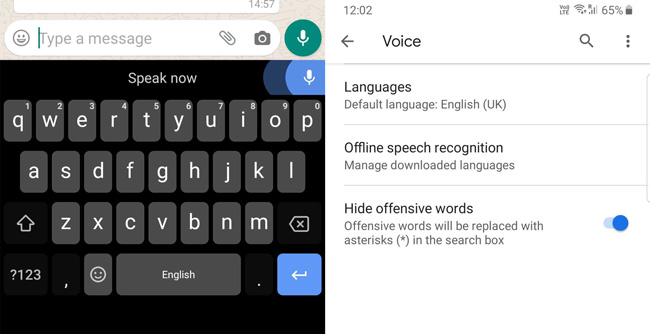
Esta es una de las características subestimadas de Gboard. El botón Eliminar funciona bien si desea eliminar algunas letras. Pero si desea eliminar varias palabras o incluso oraciones, este gesto de deslizamiento es útil. Puede deslizar hacia la izquierda desde el botón Eliminar para seleccionar y eliminar las palabras. Pero esta función no está habilitada de manera predeterminada, deberá ir a Configuración de Gboard > Escritura deslizante > Habilitar eliminación de gestos.
En la nota al margen, también puede habilitar la escritura deslizante en esta configuración que le permitiría deslizar el dedo teclado para escribir.
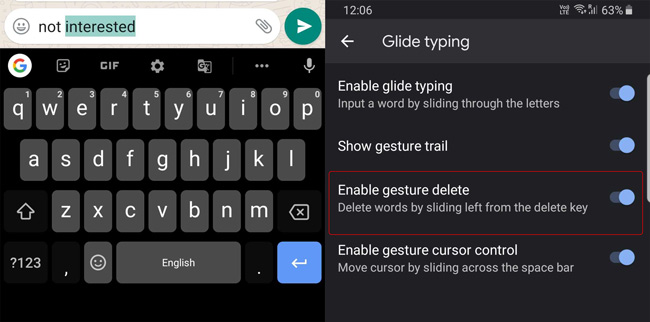
Puede haber momentos en los que accidentalmente elimine más de lo necesario, en su mayoría se enfrentará a este tipo de situaciones cuando use la función deslizar para eliminar. De todos modos, Gboard proporciona una pequeña función que puede recuperar fácilmente todas las palabras que acaba de borrar. Justo después de eliminar la palabra o la oración, verá la parte eliminada en el área de palabras sugeridas, solo toque las palabras y se deshará la acción de eliminación. Esta es una característica extremadamente pequeña, pero puede ser muy útil a veces.
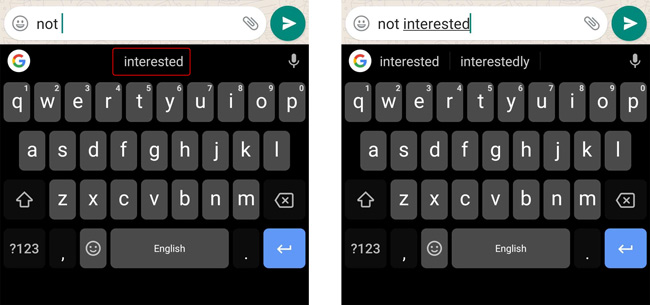
Google aprende de su comportamiento al escribir para poder ofrecerle mejores sugerencias. Pero a veces aprende la ortografía incorrecta y comienza a sugerir eso. Tienes la opción de eliminar las palabras que se sugieren incorrectamente. Simplemente escriba la palabra que desea eliminar de la memoria del teclado (o diccionario), una vez que aparezca en las sugerencias, mantenga presionada una palabra en la tira y luego arrástrela al contenedor que aparece . No solo elimina la palabra de las sugerencias, sino que también hace que Google entienda qué sugerir a partir de ahora.
En caso de que desee eliminar cada palabra que se apoyó en usted, puede ir a Configuración de Gboard> Avanzado> Eliminar palabras aprendidas y datos Pero recuerda, esta operación no se puede deshacer.
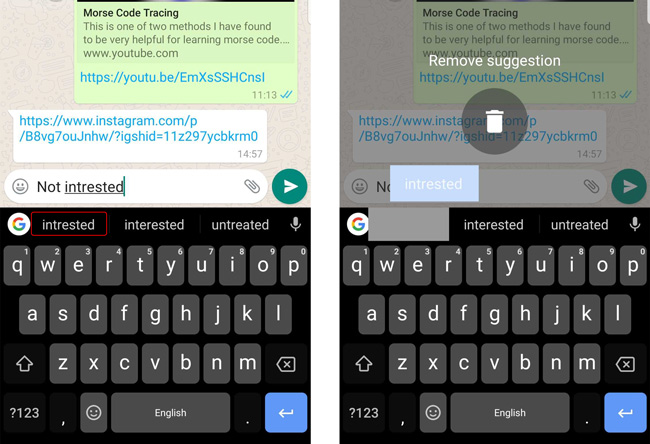
Hablando de sugerencias, Google también te proporciona emojis en la tira de sugerencias relacionadas con lo que estás escribiendo. Aparte de eso, también tiene la opción de buscar emojis y GIF, que es una característica que no está disponible en muchos teclados.
Puede buscar con palabras como lágrimas de felicidad, Acción de Gracias, Navidad, poner los ojos en blanco, nombres de películas y actores, y te mostrará GIF relevantes. También puede buscar emojis con los nombres de animales, flores, expresiones, etc. para encontrar los emojis.
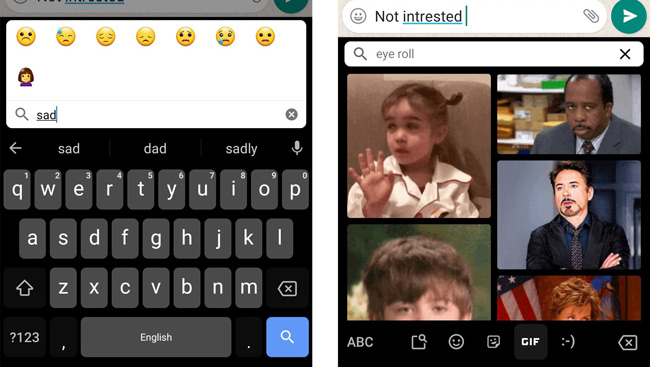
La cocina emoji es una pequeña característica divertida que es la primera de su tipo y se introdujo recientemente en la aplicación Gboard. Se mezcla dos emojis diferentes para hacer un emoji Frankenstein. Google sugiere que los uses cuando sientas múltiples emociones a la vez. De todos modos, estos se ven geniales a pesar de que no uso tanto emojis. Estos son algunos de los emojis de Emoji Kitchen.
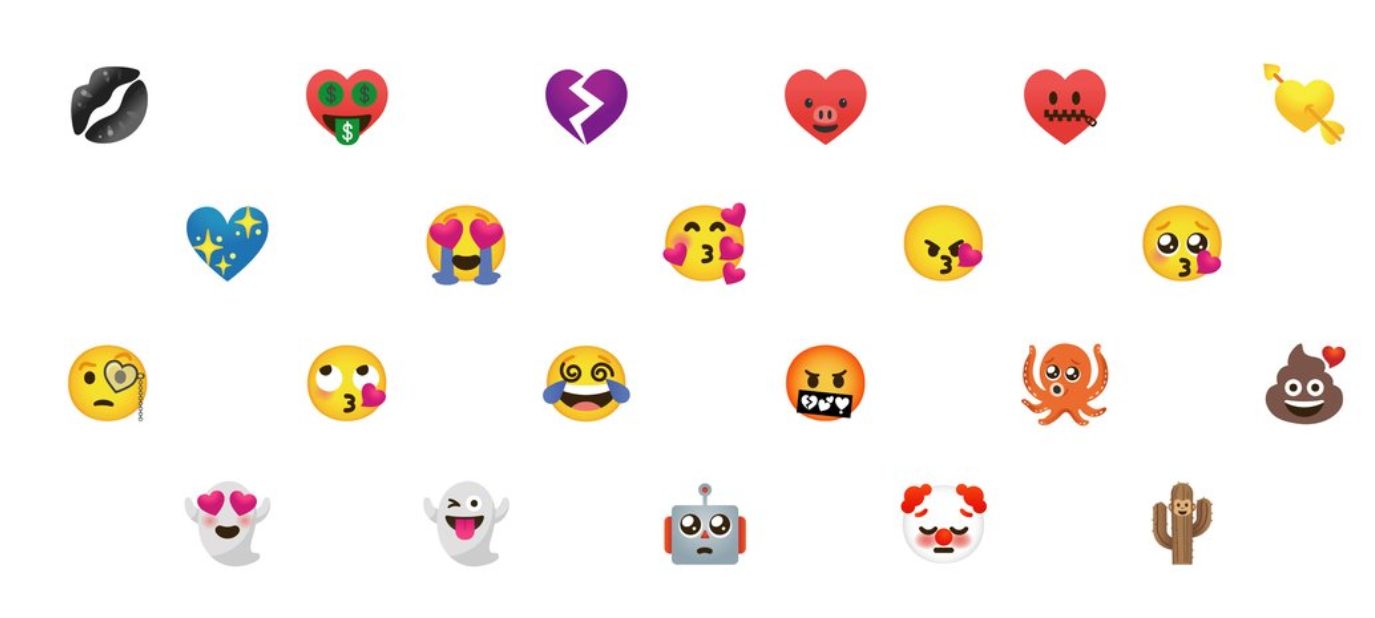
Todavía está en la versión beta, pero Google implementará esta función alrededor de marzo de 2020.
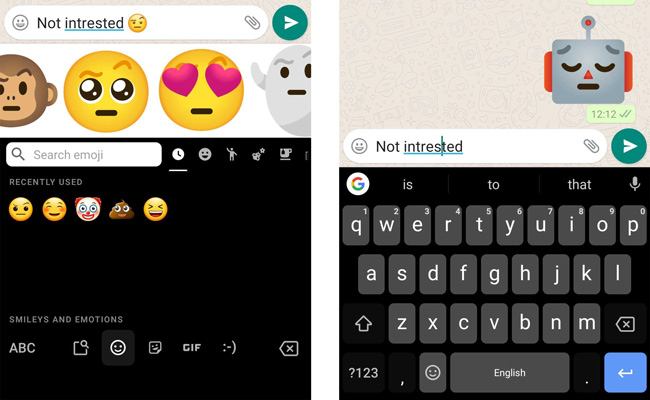
Google’s Gboard tiene dos formas de facilitar la edición de texto. Puede usar la barra espaciadora para mover el cursor hacia adelante y hacia atrás y colocar el cursor donde desee, al igual que el teclado de iOS. Puede habilitar esto yendo a Configuración de Gboard > Escritura deslizante y activación del control del cursor por gestos.
Para poner las cosas en la siguiente marcha, abra el modo de edición de texto desde la tira de sugerencias. Cambia el diseño del teclado con los botones mover, seleccionar y copiar y pegar . Según mi experiencia, puede seleccionar mucho más rápido con este modo que intentar seleccionar manteniendo presionadas las palabras.
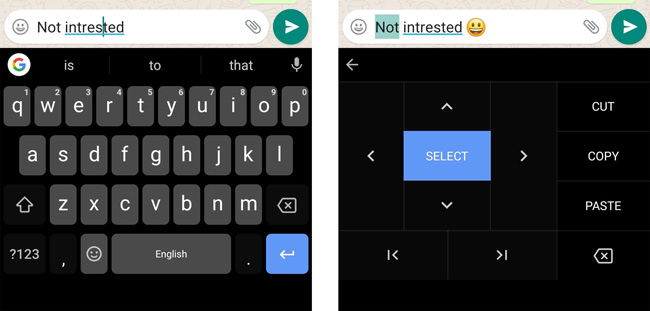
En primer lugar, Google ya es líder en la industria de la traducción con Google Translate. No sorprende que estén implementando la misma función en su teclado donde la gente suele escribir.
La mejor parte es que se implementa de una manera fácil de usar en la que puede confiar totalmente. Simplemente toque la opción de traducción en la tira de sugerencias y seleccione el idioma al que desea convertir . Gboard detectará automáticamente en qué idioma está escribiendo y lo traducirá al idioma que haya seleccionado.
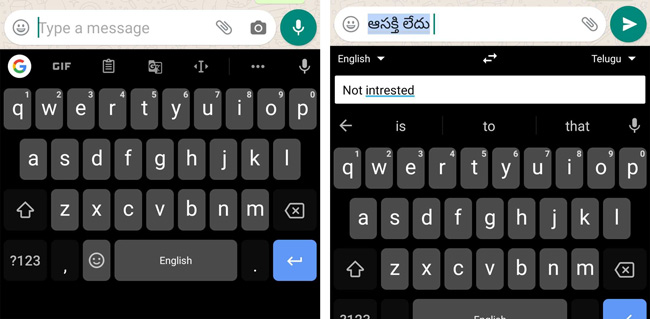
Gboard es bien conocido por admitir muchos idiomas. Sin duda, esta es la mejor opción para las personas que desean cambiar de idioma con frecuencia. También ofrece un teclado incluso para idiomas regionales pequeños de todo el mundo. Tú también puedescambie fácilmente entre idiomas simplemente manteniendo presionado el botón de espacio y seleccionando el idioma.
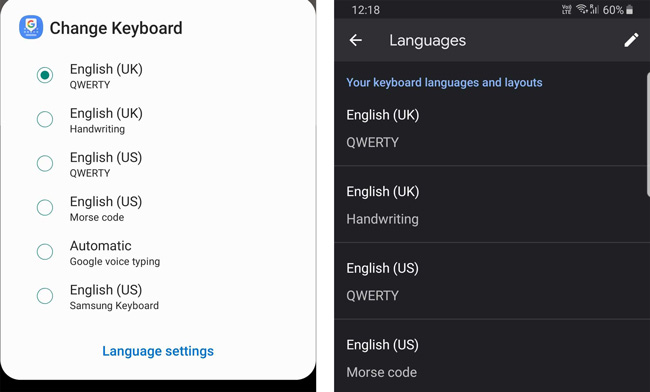
Además de la compatibilidad con idiomas, Gboard incluso admite escritura a mano y código Morse. Uso un Samsung Galaxy Note 9 y la función de escritura a mano siempre es un bono de bienvenida para mí. Es realmente eficiente para reconocer las palabras con precisión y puede escribir mucho más rápido, terminar el trabajo e irse a casa. Implementar el código Morse no facilita las cosas, pero puede ser divertido usarlo.
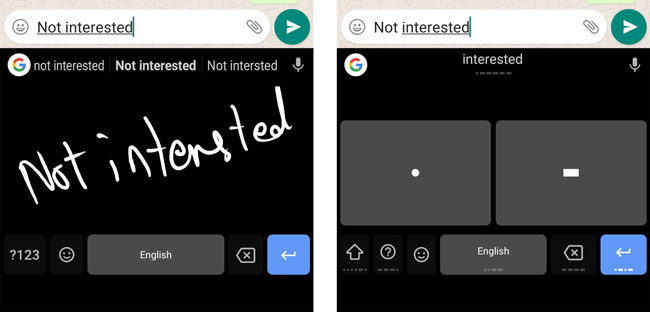
Me gusta la idea de buscar algo en Google directamente desde el teclado, pero no me importa abrir el navegador y buscar cosas en Google. allí. Pero mis puntos de vista cambiaron lentamente y ahora puedo encontrar enlaces a tiendas cercanas, restaurantes, cajeros automáticos, etc. y compartirlos con amigos en segundos. También es útil para hacer una búsqueda rápida de información como códigos PIN, etc.. Lo mejor de todo es que comencé a buscar tutoriales directamente desde el teclado cuando tengo algún problema en mi teléfono.
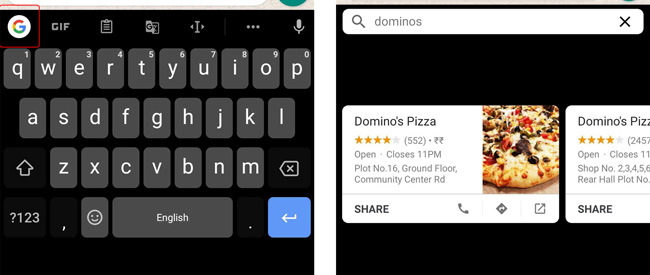
Cada vez que haces una búsqueda en Google en Gboard para algo, Gboard muestra las 3 búsquedas recientes para un acceso rápido. Pero, a veces, mostrar algunas búsquedas puede ser bastante vergonzoso cuando alguien usa su teléfono. De todos modos, Gboard tiene una pequeña función para eliminar la búsqueda presionando prolongadamente la consulta de búsqueda.
Siempre es mejor eliminarlos ya que el teclado está lo más común que usa cualquier persona mientras usa su teléfono.
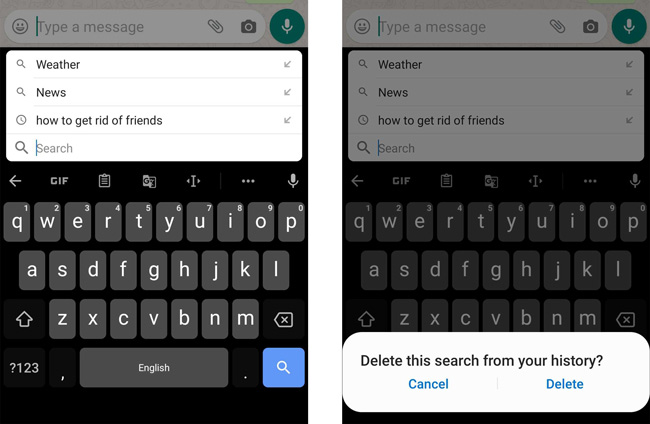
El modo de incógnito a menudo se da por sentado y nadie habla realmente de eso. Cuando estás en el modo de incógnito, Gboard tiene esta función ingeniosa en la que también cambia automáticamente al modo de incógnito y detiene el aprendizaje de palabras y el seguimiento de datos. Esto realmente tiene sentido al usar el modo de incógnito.
Todos los teclados deberían tener esta función de forma predeterminada, pero las opciones que tenemos son el teclado Gboard o Swiftkey. Pero debe cambiar manualmente a incógnito en Swiftkey, mientras que Gboard lo hace automáticamente. La mejor parte es que funciona en todos los navegadores, increíble.
Como el incógnito tiene que ver con la seguridad, no podemos tomar una captura de pantalla.
Gboard ofrece funciones que la mayoría de los otros teclados no tienen y lo hace en un paquete limpio. Pero hay muchas personas a las que no les gusta que Google rastree sus datos.
Gboard permite que las personas decidan por sí mismas. Si no es fanático de que Google rastree los datos de su teclado y las estadísticas de uso, puede dirigirse a la configuración de Gboard> Avanzado> y desactivar las opciones ‘Compartir estadísticas de uso’, ‘Personalización’ y ‘Mejorar Gboard’. Pero también recuerda que funciones como las sugerencias de palabras no funcionarán con la misma precisión que antes.
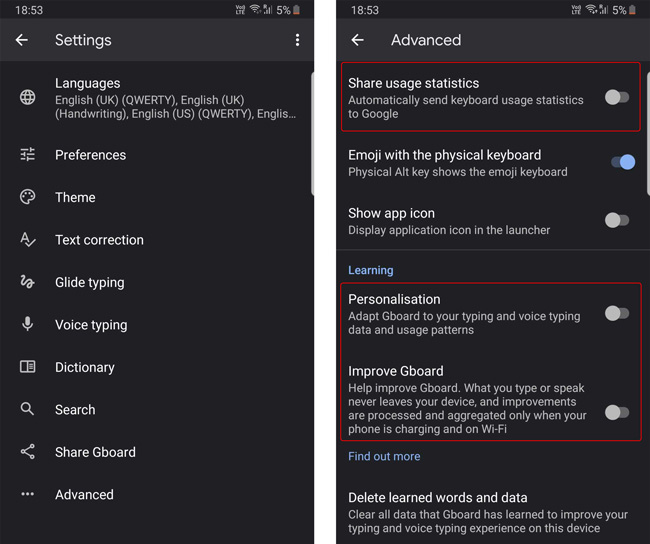
Durante años, Gboard tenía un traductor integrado. Ayuda a traducir rápidamente el texto escrito a otro idioma. Por ejemplo, eche un vistazo a la siguiente captura de pantalla. Estoy escribiendo en español y Gboard está convirtiendo el texto a inglés sobre la marcha. Para activarlo, haga clic en los tres puntos en la esquina derecha y haga clic en el icono «Traductor de Google». A continuación, comience a escribir y Gboard detectará automáticamente el idioma en el que está escribiendo.
Este truco resulta muy útil cuando desea hablar con personas en un idioma extranjero o simplemente impresionar a sus amigos.
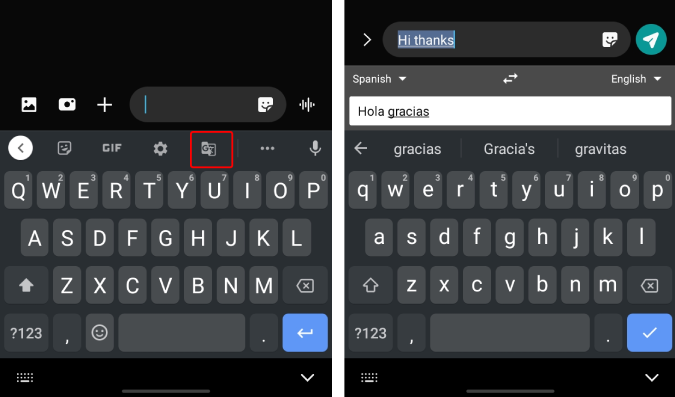
Es bastante difícil escribir fracciones o índices para un número con cualquier teclado. Pero, no muchos de nosotros sabíamos, que si mantienes presionados los números, aparecerán automáticamente las opciones de fracciones. En caso de que desee colocar un número como índice, vuelva a presionar prolongadamente y elija el ícono más pequeño. Por ejemplo, tengo que escribir 10 elevado a 5. Entonces, escribí 10 normalmente y luego presioné prolongadamente 5 para ponerlo como un índice 5 para 10.
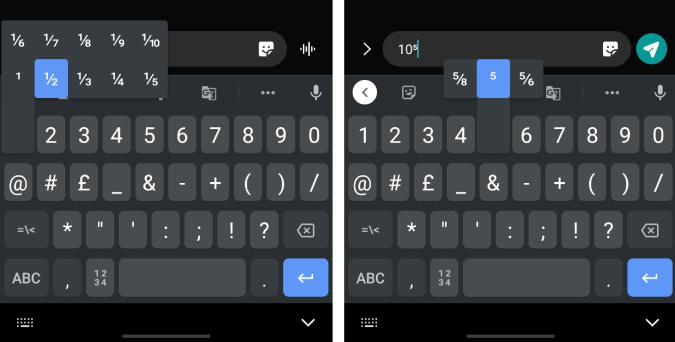
Incluso hay muchas características como pegatinas que puedes buscar y descargar desde el propio teclado. Gboard también es el único teclado popular que proporciona emojis de símbolos, lo que lo convierte en un teclado repleto de funciones en un diseño limpio y elegante. De todos modos, la versión iOS de Gboard pierde algunas características como el portapapeles, el editor de texto, la funcionalidad de escritura a mano, la cocina emoji, etc. Pero si está en Android, Gboard es sin duda el mejor teclado que no solo ofrece todas las funciones básicas, sino algunas características únicas adicionales que pueden ser útiles. ¿Qué opinas de estas funciones? Cuéntamelo en los comentarios a continuación.
También lee: Cómo eliminar automáticamente toda tu actividad de Google